Konfigurowanie parametrów serwera w usłudze Azure Database for MariaDB przy użyciu witryny Azure Portal
Ważne
Usługa Azure Database for MariaDB znajduje się na ścieżce wycofania. Zdecydowanie zalecamy przeprowadzenie migracji do usługi Azure Database for MySQL. Aby uzyskać więcej informacji na temat migracji do usługi Azure Database for MySQL, zobacz Co się dzieje z usługą Azure Database for MariaDB?.
Usługa Azure Database for MariaDB obsługuje konfigurację niektórych parametrów serwera. W tym artykule opisano sposób konfigurowania tych parametrów przy użyciu witryny Azure Portal. Nie wszystkie parametry serwera można dostosować.
Uwaga
Parametry serwera można aktualizować globalnie na poziomie serwera, używać interfejsu wiersza polecenia platformy Azure, programu PowerShell lub witryny Azure Portal.
Konfigurowanie parametrów serwera
- Zaloguj się do witryny Azure Portal, a następnie znajdź serwer usługi Azure Database for MariaDB.
- W sekcji USTAWIENIA wybierz pozycję Parametry serwera, aby otworzyć stronę parametrów serwera dla serwera usługi Azure Database for MariaDB.
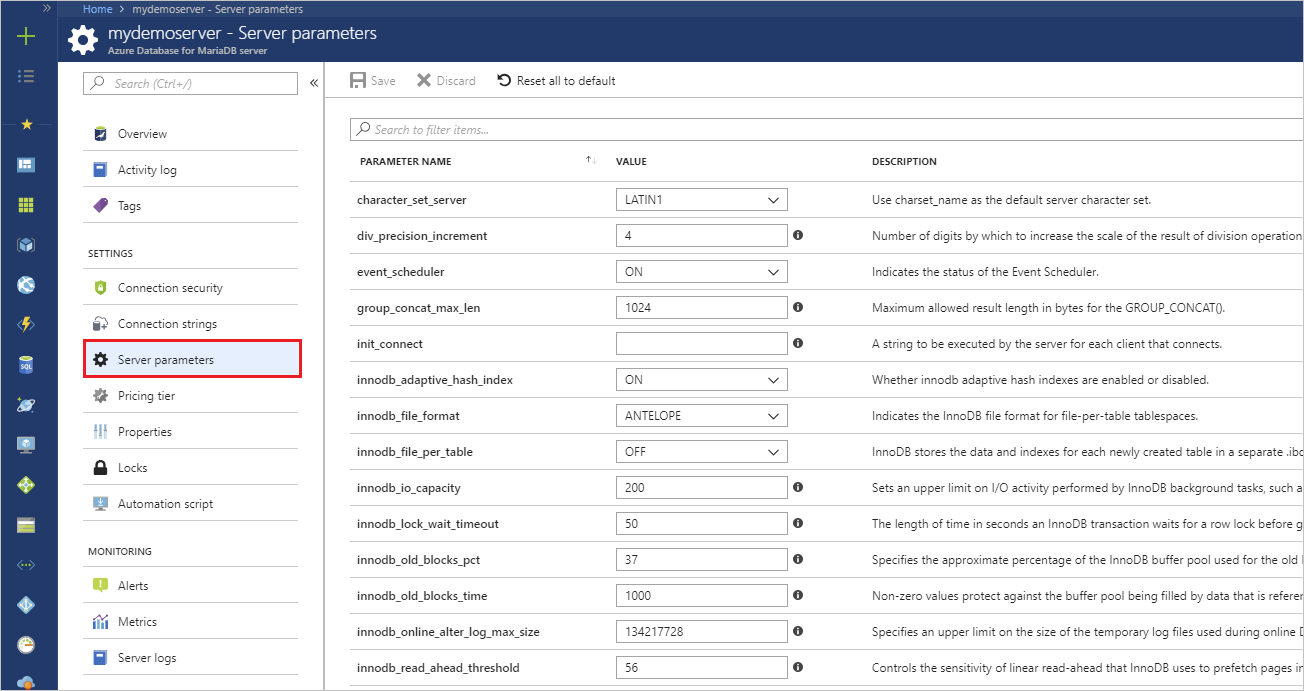
- Znajdź wszystkie ustawienia, które chcesz dostosować. Przejrzyj kolumnę Opis, aby zrozumieć przeznaczenie i dozwolone wartości.

- Wybierz Zapisz, aby zapisać zmiany.
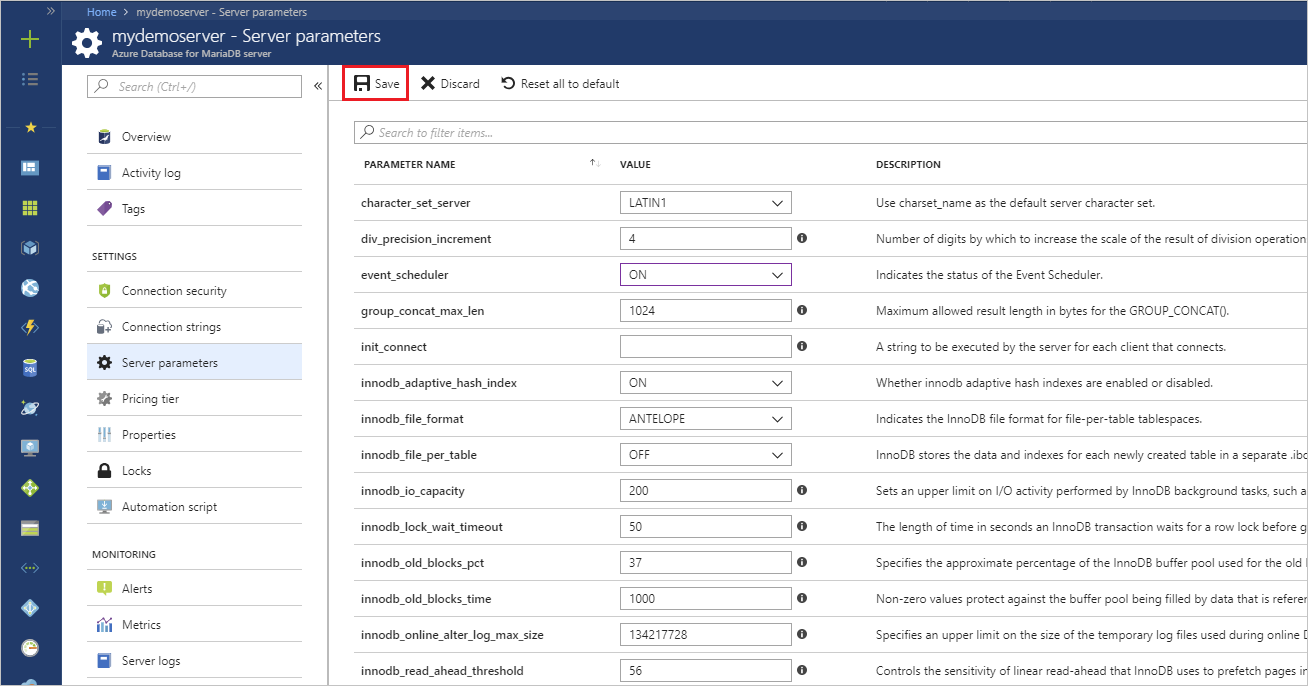
- Jeśli zapisano nowe wartości parametrów, zawsze możesz przywrócić wszystkie wartości domyślne, wybierając pozycję Resetuj wszystko domyślnie.
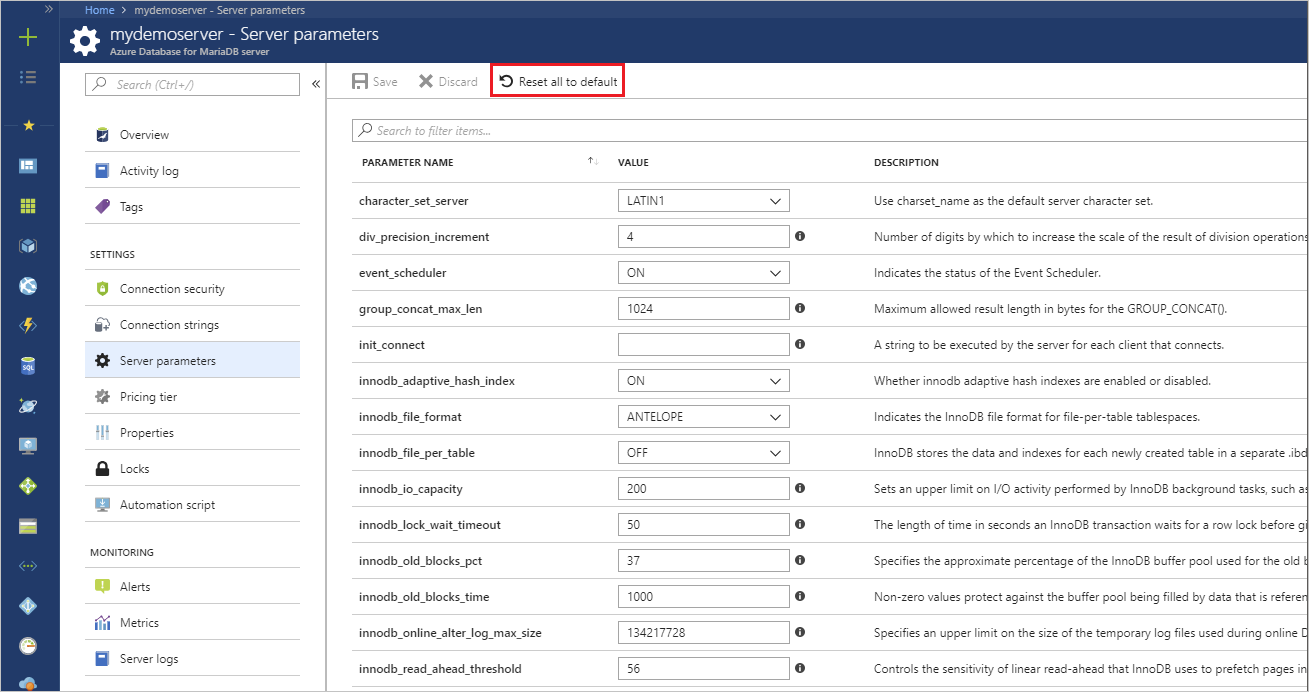
Ustawianie parametrów, których nie ma na liście
Jeśli parametr serwera, który chcesz zaktualizować, nie znajduje się na liście w witrynie Azure Portal, możesz opcjonalnie ustawić parametr na poziomie połączenia przy użyciu polecenia init_connect. Spowoduje to ustawienie parametrów serwera dla każdego klienta łączącego się z serwerem.
W sekcji USTAWIENIA wybierz pozycję Parametry serwera, aby otworzyć stronę parametrów serwera dla serwera usługi Azure Database for MariaDB.
Wyszukaj
init_connectDodaj parametry serwera w formacie:
SET parameter_name=YOUR_DESIRED_VALUEw wartości kolumny wartości.Na przykład można zmienić zestaw znaków serwera, ustawiając wartość na
init_connectSET character_set_client=utf8;SET character_set_database=utf8mb4;SET character_set_connection=latin1;SET character_set_results=latin1;Wybierz Zapisz, aby zapisać zmiany.
Praca z parametrem strefy czasowej
Wypełnianie tabel stref czasowych
Tabele stref czasowych na serwerze można wypełnić, wywołując mysql.az_load_timezone procedurę składowaną z narzędzia takiego jak wiersz polecenia MySQL lub MySQL Workbench.
Uwaga
Jeśli uruchamiasz mysql.az_load_timezone polecenie z poziomu aplikacji MySQL Workbench, może być konieczne najpierw wyłączenie trybu bezpiecznej aktualizacji przy użyciu polecenia SET SQL_SAFE_UPDATES=0;.
CALL mysql.az_load_timezone();
Ważne
Należy ponownie uruchomić serwer, aby upewnić się, że tabele stref czasowych są poprawnie wypełnione. Aby ponownie uruchomić serwer, użyj witryny Azure Portal lub interfejsu wiersza polecenia. Aby wyświetlić dostępne wartości strefy czasowej, uruchom następujące polecenie:
SELECT name FROM mysql.time_zone_name;
Ustawianie strefy czasowej na poziomie globalnym
Strefę czasową na poziomie globalnym można ustawić na stronie Parametry serwera w witrynie Azure Portal. Poniżej ustawiono globalną strefę czasową na wartość "USA/Pacyfik".
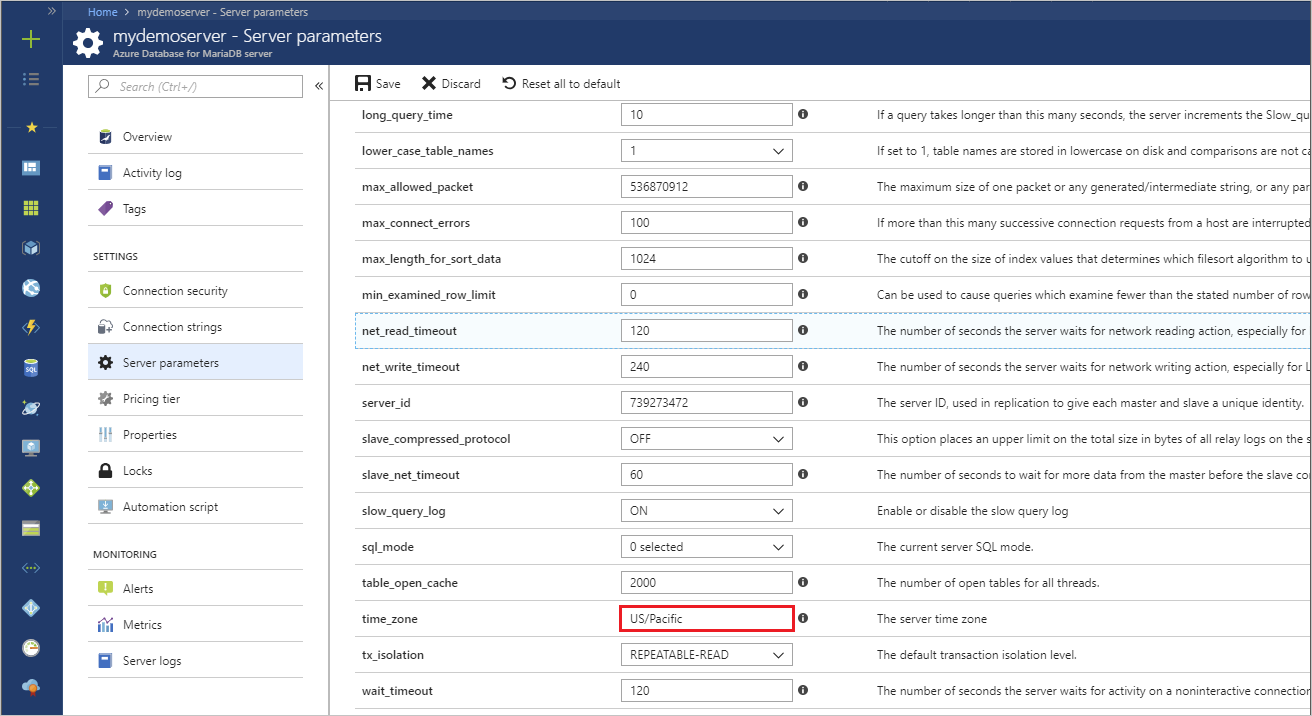
Ustawianie strefy czasowej na poziomie sesji
Strefę czasową poziomu sesji można ustawić, uruchamiając SET time_zone polecenie z poziomu narzędzia, takiego jak wiersz polecenia MySQL lub MySQL Workbench. W poniższym przykładzie strefa czasowa jest ustawiana na strefę czasową STANÓW Zjednoczonych/Pacyfiku .
SET time_zone = 'US/Pacific';
Zapoznaj się z dokumentacją bazy danych MariaDB dotyczącą funkcji daty i godziny.
Następne kroki
- Dowiedz się więcej o parametrach serwera